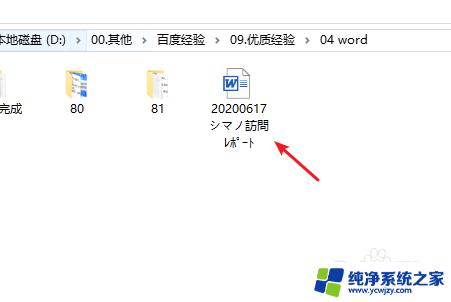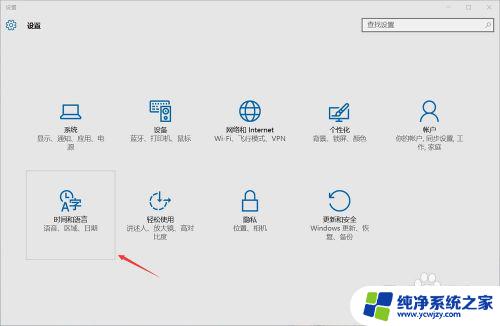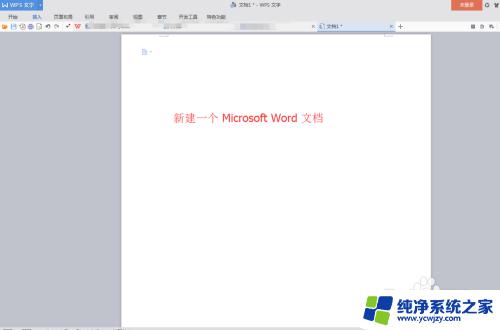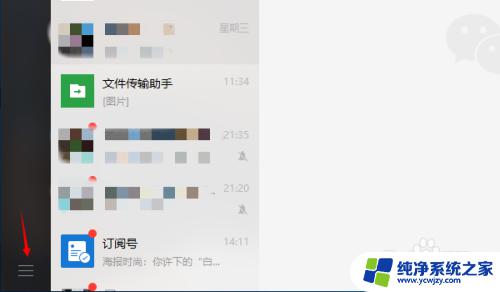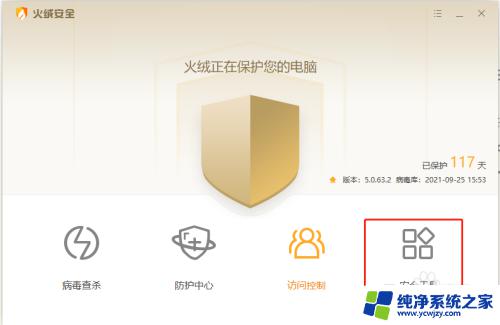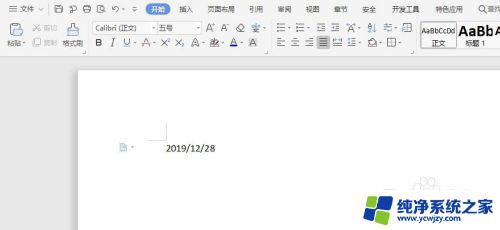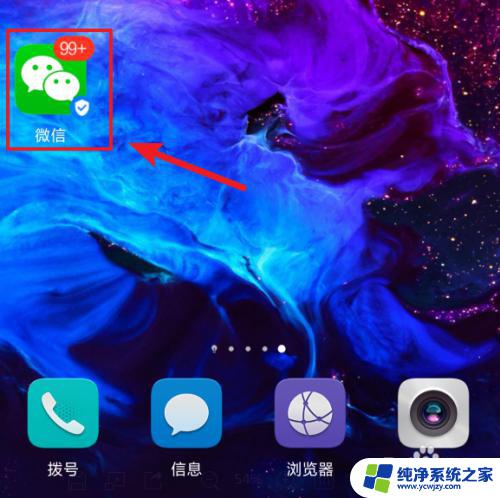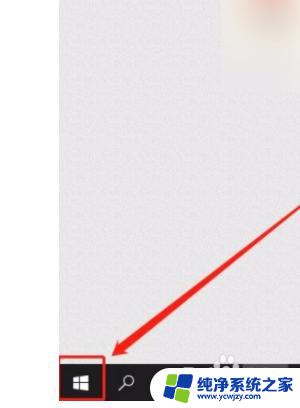电脑怎么把用户名改成英文?教你简单操作!
电脑中的用户名是用来识别不同用户的标识符,通常默认为中文,不过在少数情况下,用户希望将用户名改成英文,来方便英语环境下的操作和交流。那么电脑怎么把用户名改成英文呢?其实这个过程不难,只需要在设置中进行一些简单的操作即可。下面就简单介绍一下如何将电脑用户名改成英文。
具体方法如下:
1、Windows键+R打开运行,输入regedit。进入注册表,点击文件,导出备份,因为防止修改出后后可以进行注册表恢复。
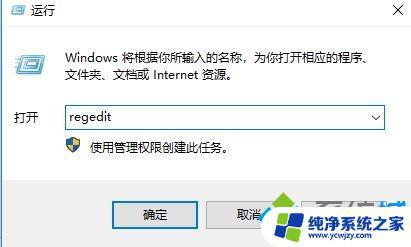
2、在注册表左侧定位到HKEY_LOCAL_MACHINE\SOFTWARE\Microsoft\Windows NT\CurrentVersion\Profilelist。
3、在Profilelist下找到ProfileImagePath含有中文用户名对应的文件路径:C:/users/中文用户名。
4、双击打开ProfileImagePath,将用户名修改即可。
方法二
1、以管理员的身份启动命令提示符:输入 net user administrator /active:yes 。
2、关闭命令:net user administrator /active:no。
3、切换到administrator账户,重启。进入到c盘:C:/users/中文用户名的文件夹 。
4、修改中文:即改成自己想要的用户名。
以上就是如何将电脑的用户名更改为英文的全部内容,如果你遇到这种情况,可以根据我的方法来解决,希望这对你有所帮助。